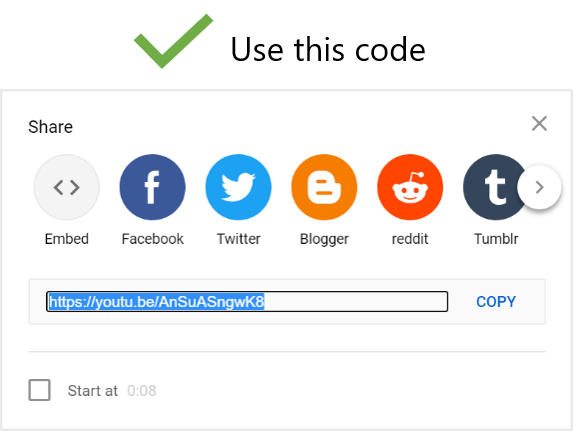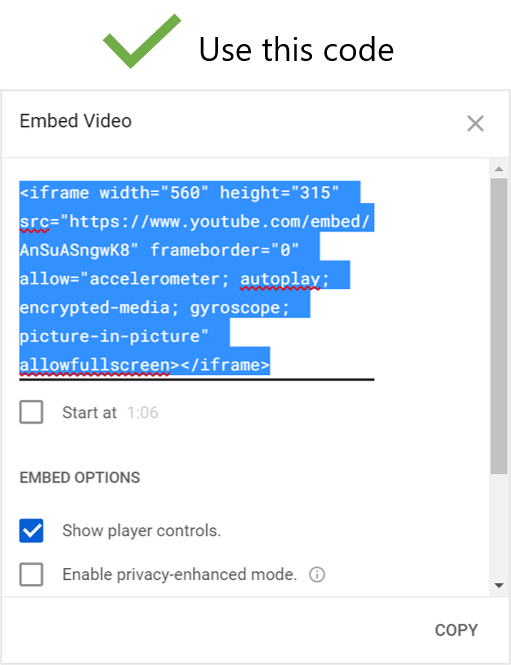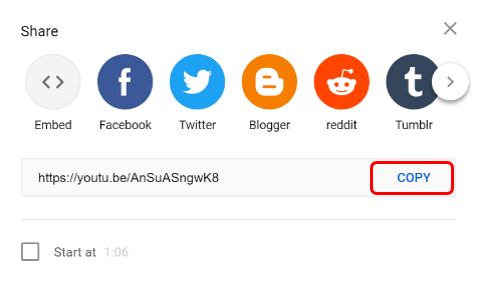Napomena: Microsoft 365 aplikacije i usluge više ne podržavaju Internet Explorer 11. Saznajte više. Imajte na umu to da će Internet Explorer 11 ostati podržani pregledač. Internet Explorer 11 je komponenta operativnog sistema Windows i prati smernice za životni ciklus proizvoda na kojem je instaliran.
U PowerPoint za veb i u programu PowerPoint za Microsoft 365 možete da umetnete video zapise na mreži sa sajtova YouTube i Vimeo. Ako imate nalog Microsoft 365 organizacije (verzija 1907 ili novija), možete da umetnete i video zapis na mreži iz usluge Microsoft Stream, video usluge za preduzeća.
U drugim verzijama programa PowerPoint, YouTube video zapisi su trenutno jedini video zapisi na mreži koje možete da umetnete.
Ako želite da PowerPoint video zapise sa drugih kanala, preporučujemo da predložite funkcije tako što ćete izabrati stavku > Povratne informacije > Imampredlog.
Greška: „PowerPoint ne može da umetne video putem ovog koda za ugradnju“
Da biste ugradili video, koristite URL video zapisa koji počinje sa http ili kôd za ugradnju koji počinje sa <iframe i završava se sa </iframe>:
Pogledajte sledeću proceduru za uputstva za kopiranje koda za ugradnju iz usluge YouTube.
Ugrađivanje YouTube video zapisa
-
Pronađite YouTube video koji želite da umetnete.
-
Ispod okvira video zapisa kliknite na dugme Deli.
-
Kliknite na dugme Kopiraj.
-
U PowerPoint izaberite stavku Umetni> Video > video zapis na mreži. Kliknite desnim tasterom miša na polje Iz koda za ugradnju video zapisa, izaberite stavku Nalepi da biste nalepili kôd za ugradnju i kliknite na strelicu.
-
Na kartici Projekcija slajdova, izaberite stavku Od trenutnog slajda da biste prikazali i reprodukovali ugrađeni video. Možda ćete morati da kliknete na čuvar mesta za video da bi se slika pregleda pojavila prvi put.
Ako se video zapis ne ugradi ispravno, pročitajte članak Zahtevi za korišćenje PowerPoint YouTube funkcije i uverite se da imate instalirane neophodne ispravke za vašu verziju programa PowerPoint.
Rešavanje problema: Preuzimanje odgovarajuće verzije programa Internet Explorer
PowerPoint zahteva tehnologiju reprodukcije video zapisa u programu Internet Explorer kako bi se reprodukovao video koji je ugrađen na slajdu.
Preuzimanje ili ažuriranje programa Internet Explorer
-
Koristite Internet Explorer 11 u operativnim sistemima Windows 7, Windows 8/8.1 i Window 10.
-
Koristite Internet Explorer 9, servisni paket 2 u operativnom sistemu Windows Vista.
Internet Explorer ne mora da bude otvoren tokom reprodukovanja video zapisa; PowerPoint jednostavno koristi njegovu osnovnu tehnologiju prilikom reprodukovanja.
U PowerPoint za Microsoft 365 za Mac ili PowerPoint za Mac, na slajd možete da umetnete video zapis na mreži sa sajta YouTube ili Vimeo.
U PowerPoint za Microsoft 365 za Macmožete i da umetnete video zapis na mreži iz usluge Microsoft Stream, video usluge za preduzeća – osobe u organizaciji mogu jedna sa drugom da otpremaju, prikazuju i dele video zapise. Ova funkcija zahteva PowerPoint za Microsoft 365 za Mac verziju 16.27 ili noviju verziju.
Uputstva o svim ovim opcijama potražite u članku Umetanje video zapisa sa sajta YouTube ili nekog drugog sajta.